LINE WORKSを利用する外部ユーザーとトークや音声、ビデオ通話ができます。
ただし、それぞれのテナントにおいて管理者が外部ユーザーとのトークを許可する必要があります。外部ユーザーとトークが許可されたメンバーは、トークで通知を受信します。
外部LINE WORKSユーザーの追加
外部LINE WORKSユーザーとトークするには、事前にアドレス帳で外部LINE WORKSユーザーを追加する必要があります。
外部LINE WORKSユーザーの確認
外部LINE WORKSユーザーをアドレス帳に追加すると自動でトークルームが作成されます。
トークルーム一覧での外部ユーザー確認
外部LINE WORKSユーザーとのトークルームには、一覧に ![]() アイコンが表示されます。
アイコンが表示されます。
モバイル版
- トークルーム一覧で
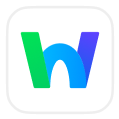 アイコンが表示されるトークルームを確認します。
アイコンが表示されるトークルームを確認します。

ブラウザ版
- 画面上部の
 アイコンをクリックします。
アイコンをクリックします。 - [トーク] をクリックします。
- トークルーム一覧から
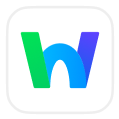 アイコンのあるトークルームを確認します。
アイコンのあるトークルームを確認します。
アドレス帳から外部LINE WORKSユーザーの確認
追加した外部LINE WORKSユーザーは アドレス帳の外部ユーザーで確認できます。
外部LINE WORKSユーザーとのトーク
外部LINE WORKSユーザーを含む、複数人のトークルームを作成する場合、管理者から外部メンバーとのトークを許可されてないメンバーをトークルームに招待することはできません。
トークルーム一覧から開始
モバイル版
- トークルーム一覧から
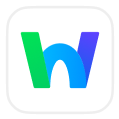 アイコンが表示されているトークルームを開きます。
アイコンが表示されているトークルームを開きます。
ブラウザ版
- 画面上部の
 アイコンをクリックします。
アイコンをクリックします。 - [トーク] をクリックします。
- トークルーム一覧で
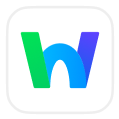 アイコンのあるトークルームを開きます。
アイコンのあるトークルームを開きます。
PC版アプリ
- 画面左上の
 をクリックします。
をクリックします。 - トークルーム一覧から
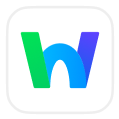 アイコンが表示されているトークルームを開きます。
アイコンが表示されているトークルームを開きます。
トークルーム作成
モバイル版
- トークを開き、
 アイコンをタップします。
アイコンをタップします。 - [外部ユーザーとトーク] をタップします。
- 「連絡先」から [外部] をタップします。
- [OK] をタップします。
複数人が参加するトークルームの場合[選択メンバーが参加中のルーム] 一覧から既存のトークルームを選択するか、[別トークルーム作成] をタップします。 - 複数人が参加するトークルームの場合、名前、写真、説明を入力することができます。基本情報の確認後 [作成] をタップしてトークを開始います。
ブラウザ版
- 画面上部の
 アイコンをクリックします。
アイコンをクリックします。 - [トーク]をクリックします。
- トークルーム一覧上部の [トークルーム作成] をクリックします。
- [外部] タブをクリックします。
- トークする外部LINE WORKSユーザーを選択します。
- [OK] をクリックします。
複数人が参加するトークルームの場合[選択メンバーが参加中のルーム] 一覧から既存のトークルームの右側にある [開く] をクリックするか、[別トークルーム作成] をクリックします。 - 複数人が参加するトークルームの場合、名前、写真、説明を入力することができます。基本情報の確認後 [作成] をクリックしてトークを開始います。
PC版アプリ
- 画面左上の
 をクリックします。
をクリックします。 - トークルーム一覧下部の
 アイコンをクリックします。
アイコンをクリックします。 - [外部] タブをクリックます。
- 対話するユーザーにチェックします。
- [OK] をクリックします。
複数人が参加するトークルームの場合[参加中のトークルーム] 一覧から既存のトークルームの右側にある [開く] をクリックするか、[別トークルーム作成] をクリックします。 - 複数人が参加するトークルームの場合、名前、写真、説明を入力することができます。基本情報の確認後 [作成] をクリックしてトークを開始います。
外部LINE WORKSユーザーのブロック
外部LINE WORKSユーザーをブロックすることができます。
外部LINE WORKSユーザーの詳細情報を編集
外部LINE WORKSユーザーを追加すると、アドレス帳の「外部ユーザー」に保存されます。
名前、電話番号、メールアドレスなどの詳細情報はアドレス帳で追加および編集できます。